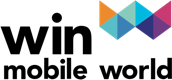Apple iDevices တွေကို Hard Reset ဘယ်လိုလုပ်မလဲ?

မင်္ဂလာပါခင်ဗျာ...
iDevices တွေမှာ Social Apps တွေအသုံးများတဲ့အခါ အဲ့ဒီ Social Apps တွေမှာပါလာတတ်တဲ့ Bugs (Error) တွေကြောင့် မိမိရဲ့ iDevices စက်ဟန်းတာတွေဖြစ်လေ့ဖြစ်ထရှိပါတယ်။ အဲ့လိုဖြစ်တဲ့အခါ ဖုန်းကဝယ်ထားတာမကြာသေးဘူး၊ ဖုန်း Error ပါတယ်လို့တချို့က Sensitive ဖြစ်တတ်ကြပါတယ်။
တကယ်တော့ အဲ့လိုဖြစ်တာဟာ Application Bugs ကြောင့်ဖြစ်တာဖြစ်ပါတယ်။ တကယ်လို့ အဲ့လိုတွေဖြစ်လာခဲ့ရင် ဆိုင်အထိပြန်လာပြနေစရာမလိုပဲ ကိုယ်တိုင် Hard Reset လုပ်လို့ရမယ့်နည်းလေး ပြောပြပေးချင်ပါတယ်ခင်ဗျာ။
နည်းလမ်းမပြောပြခင် အဲ့လိုစက်ဟန်းတာတွေမဖြစ်အောင် ဘယ်လိုကာကွယ်ရမလဲဆိုတာနဲ့ iDevices ကဘယ်လိုဖြစ်နေရင် စက်ဟန်းတဲ့အခြေအနေဖြစ်နေပြီလဲဆိုတာကို အရင်နားလည်လွယ်အောင် ရှင်းပြပါရစေ။
စက်ဟန်းတာတွေမဖြစ်အောင် ဘယ်လိုကာကွယ်ရမလဲ?
• မိမိရဲ့ iDevices မှာထည့်သွင်းထားတဲ့ Social Apps တွေကို Update ပေးရင် ပုံမှန် Update ပြုလုပ်ပေးပါ။ Social Apps တွေသုံးပြီးရင် Recent တွေကိုပုံမှန်ရှင်းပေးပါ။ (Recent ရှင်းနည်း - Home Key ကို နှစ်ချက်ဆက်တိုက်နှိပ်ပါ၊ ပြီးရင် ပေါ်လာတဲ့ Apps Pages တွေကို ရှင်းထုတ်ပါ။
iPhone X ဆိုရင်တော့ အောက်က Bar လေးကို အပေါ်ဖက်ကို Swipe လုပ်ပါ။ ပေါ်လာတဲ့ Apps Pages ကို ဖိထားပြီးရှင်းထုတ်လိုက်ရုံပါပဲခင်ဗျာ။) ဖြစ်နိုင်ရင် တပါတ်တကြိမ် ဖုန်းကို Restart လုပ်ပေးပါ။ အဲ့လိုဆိုရင် စက်ဟန်းတာမျိုးတွေဖြစ်နိုင်ချေနည်းသွားပါလိမ့်မယ်။
iDevices ကဘယ်လိုဖြစ်နေရင် စက်ဟန်းတဲ့အခြေအနေဖြစ်နေပြီလဲ?
• ဖုန်း Screen တွေလုံးဝရွှေ့လို့မရခြင်း
• Display က ပွင့်မလာပဲ Sound, Ringtones အသံများသာကြားရခြင်း
• Locked Screen ဖွင့်မရခြင်း
• iPhone 7, 7 Plus, 8 and 8 Plus မှာဆိုရင် Display မလင်းပဲ Home Key တခုပဲအလုပ်လုပ်နေခြင်း
• Apps Icons တွေပျောက်နေခြင်း
စတာတွေဖြစ်နေရင် မိမိရဲ့ iDevices ဟာ စက်ဟန်းနေတဲ့အခြေအနေရောက်နေတာဖြစ်ပါတယ်။ အဲ့ဒီလိုဖြစ်နေရင်တော့ Hard Reset လုပ်မှပဲရမှာဖြစ်ပါတယ်။
မတူညီတဲ့ iDevices တွေကို Hard Reset ဘယ်လိုလုပ်မလဲ?
• iPad, iPhone 5, iPhone 5s, iPhone SE, iPhone 6, iPhone 6 Plus, iPhone 6s and iPhone 6s Plus တွေမှာဆိုရင် (Power Key + Home Key ကို 15 Seconds လောက်တွဲဖိပါ၊ ပြီးလျင် ပြန်လွှတ်ပြီး Power ပြန်ဖွင့်ပါ။)
• iPhone 7 and iPhone 7 Plus မှာဆိုရင် (Power Key + Volume Down Key ကို 15 Seconds လောက်တွဲဖိပါ၊ ပြီးလျင် ပြန်လွှတ်ပြီး Power ပြန်ဖွင့်ပါ။)
• iPhone 8, iPhone 8 Plus and iPhone X မှာဆိုရင် (Volume Up Key ကို တချက်နှိပ်ပါ၊ ချက်ခြင်း Volume Down Key တချက်နှိပ်ပြီးတာနဲ့ Power Key ကို 15 Seconds လောက်တွဲဖိပါ၊ ပြီးရင် ပြန်လွှတ်ပြီး Power ပြန်ဖွင့်ပါ။)
iDevices ကို Power ပြန်ဖွင့်ပြီးလို့ Apple Logo တက်လာပြီး Apps Icons တွေပေါ်လာပြီဆိုရင် မိမိရဲ့ iDevices ကို Hard Reset လုပ်တာအောင်မြင်သွားပါပြီ။ ဒါဆို နောက်တခါ စက်ဟန်းရင် ဆိုင်ကိုပြန်ပြေးပြနေစရာမလိုတော့ဘူးပေါ့နော် 😁😁😁 ဒီလောက်ဆိုရင် ကိုယ့်မိတ်ဆွေ၊ သူငယ်ချင်း ဘော်ဒါတွေရဲ့ iDevices တွေ ဟန်းနေရင် ဒီစာလေးဖတ်ပြီးတော့ ပြန်လုပ်ပေး၊ နည်းလမ်းလေး ပြန် Share ပေးလို့ရပြီပေါ့နော် 😉😉😉